- お問い合わせ
- 072-728-7177
- レンタル 10:00-19:00 / カフェ(土日のみ営業) 11:00-19:00
- 定休日 毎週 火・水曜日(祝祭日除く)
ストアーズのでの予約の仕方(スマホ版)
1-1 すでに会員の方でご利用を希望される方はメール又は公式ラインにてお伝えください。
1-2 ご登録いただいているメールアドレス宛に下記のメールをお送り致します。
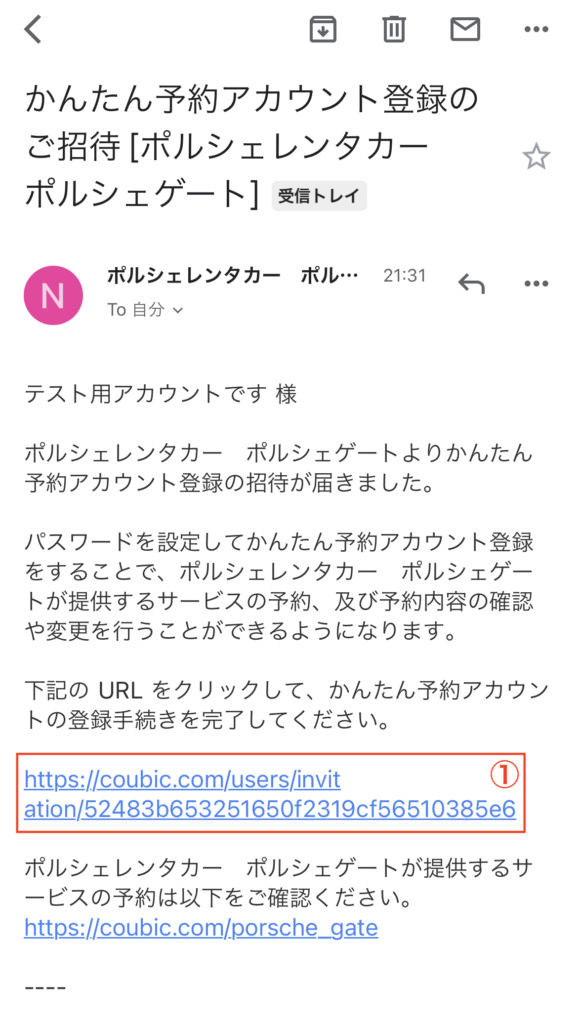
1-3 画像の①の部分をクリックしていただきます。
1-4 そうすると次のような画面が開きます。
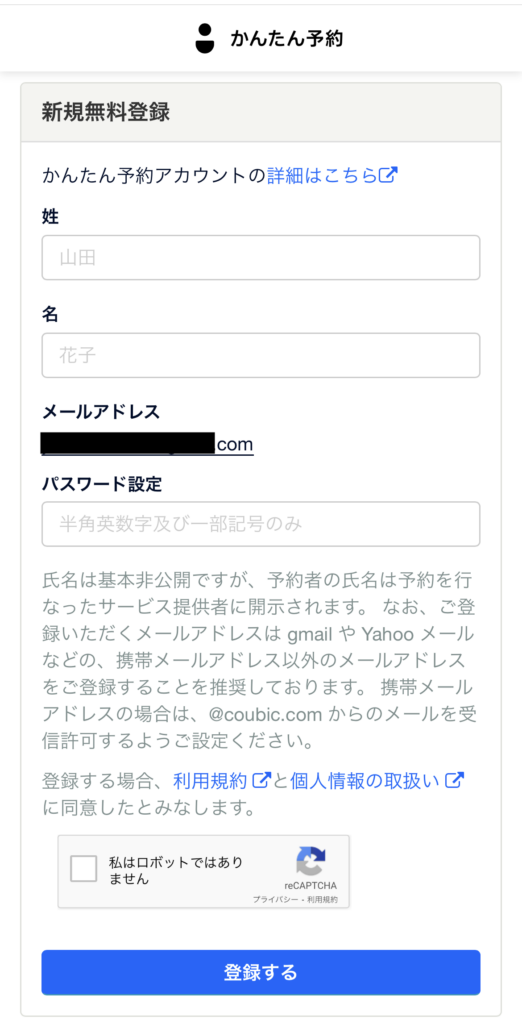
1-5 下記画像のように②-④までの項目に情報を入力していただきます
※メールアドレスとパスワードは必ず保存しておいてください。
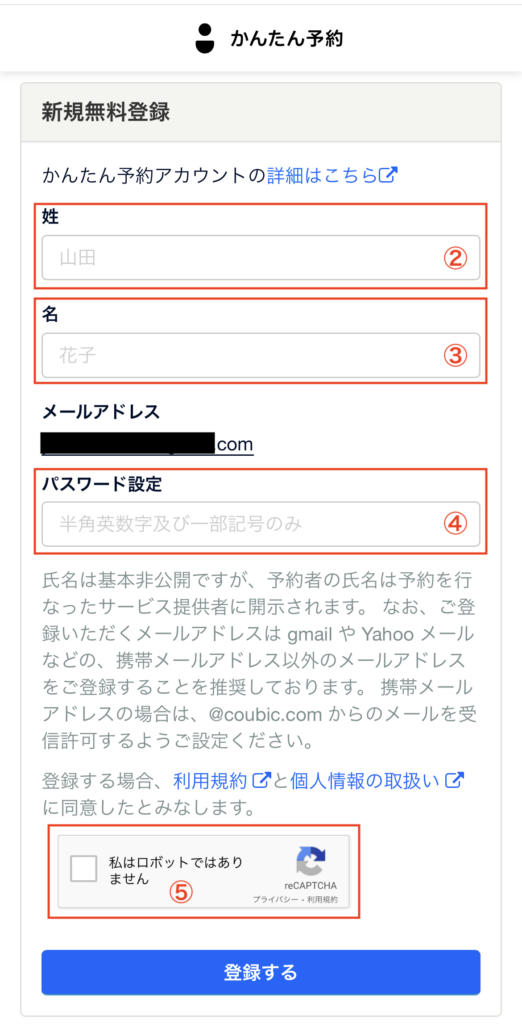
1-6 上記の入力が終わったら⑤のチェックボックスにチェックを入れます。
※⑤にチェックを入れると画像を選ぶように指示が出る場合があります
1-7 最後に登録をする押していただくことで登録が完了します。
1-8 下記のような画面が出ますので、赤枠のダウンロードからアプリをDLします
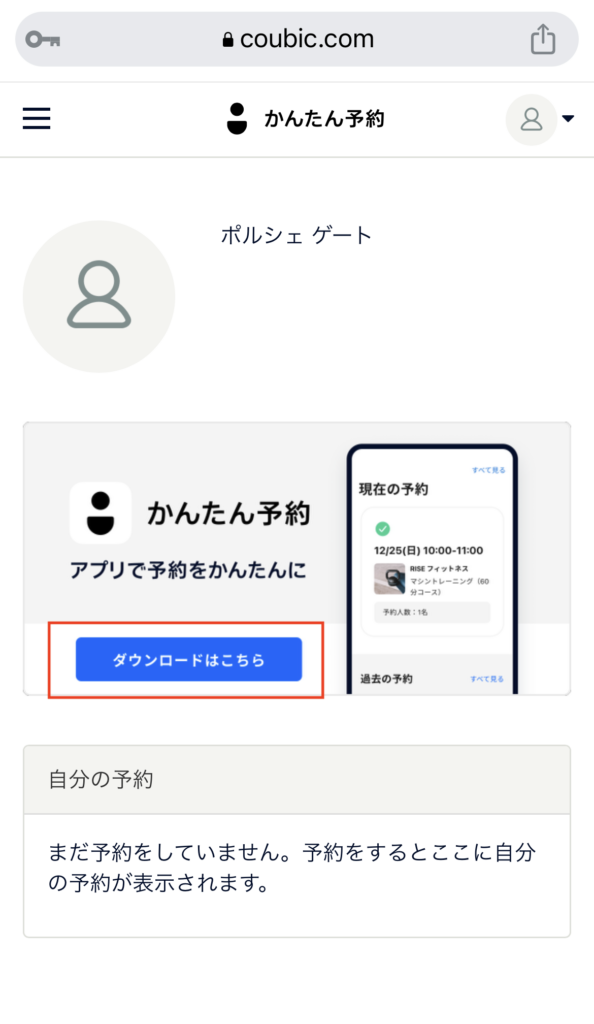
1-9 ダウンロードが完了すると下記のようなアイコンが追加されます。

1-10 アプリをタップすると下記のログイン画面が表示されます。
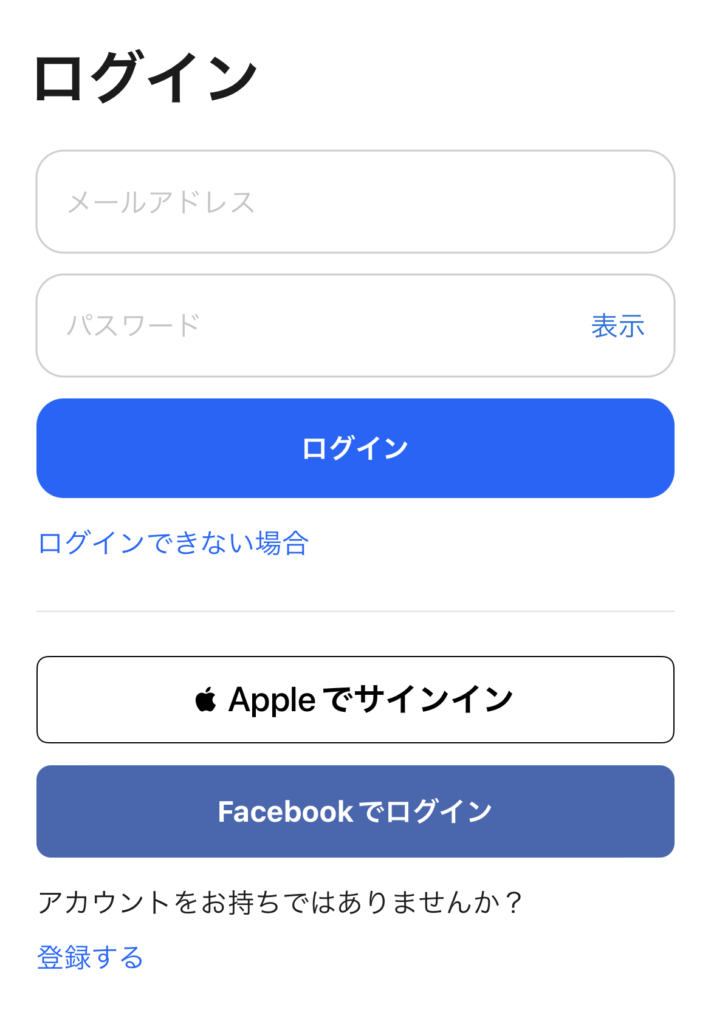
1-11 1-5で保存したメールアドレスとパスワードをご利用してログインしてください。
お疲れ様でした。ひとまずこちらでアプリの導入と登録は完了です。使用方法を確認される方は『2.予約方法』へお進みください。
2-1 まずはログインをしてください。
2-2 ログインすると下記の画面になります。(回数券が付与されていない場合はお申し付けください)
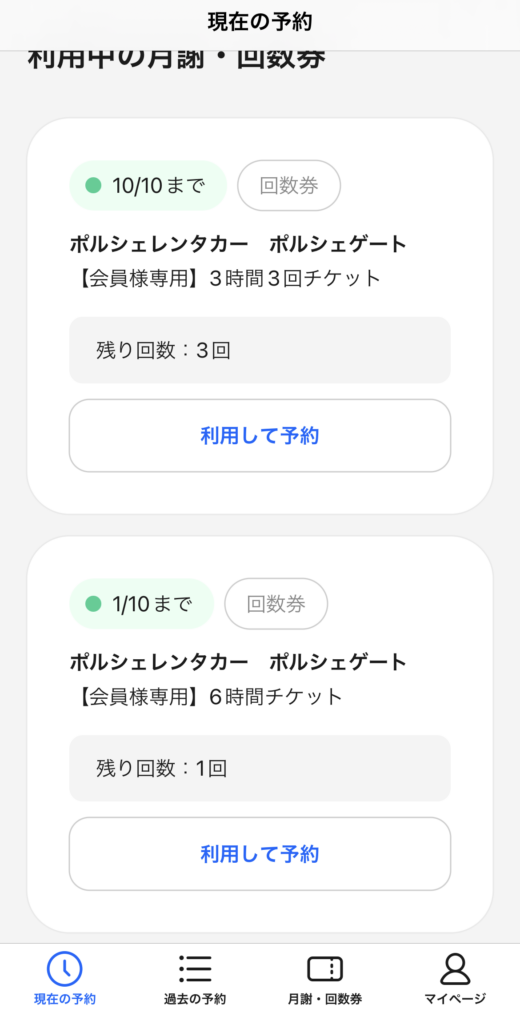
2-3 利用したい回数券の『利用して予約』をタップします
2-4 下記の画面のように車両が選べますので、ご希望の車両を選択します
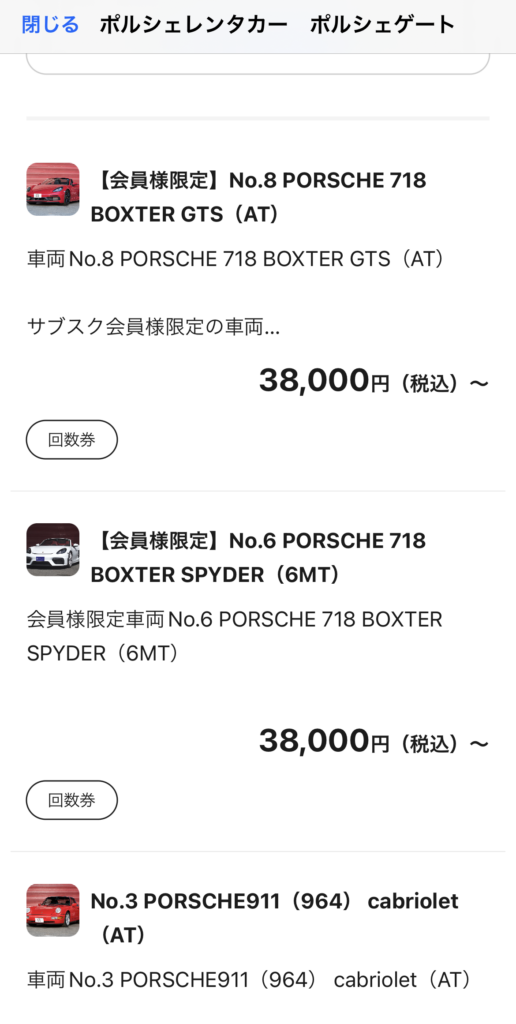
2-5 ご希望の車両が選択できたら、その後赤枠の『予約・スケジュール』をタップします
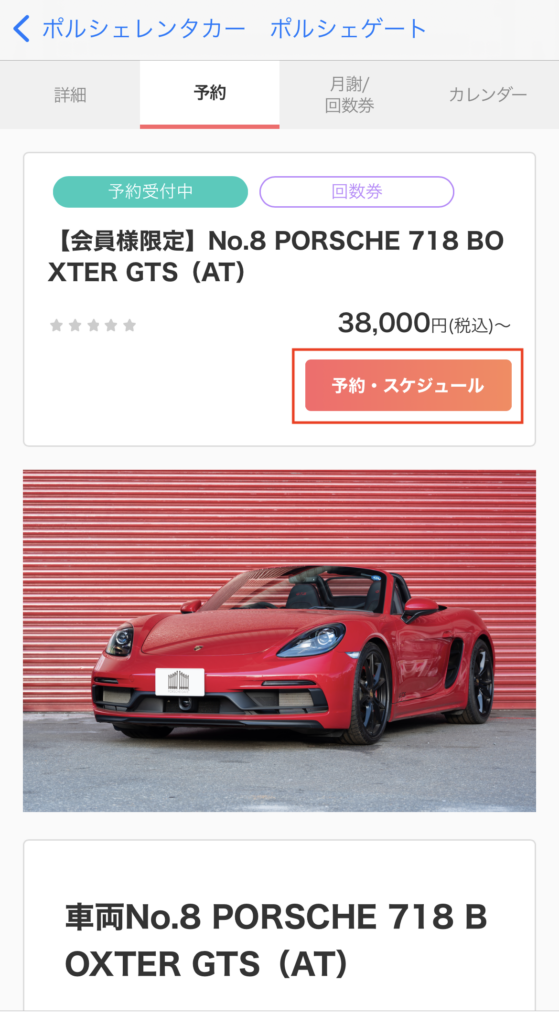
2-6 3時間コースと6時間コースが表記されるのでご希望のコースの『選択する』をタップします。
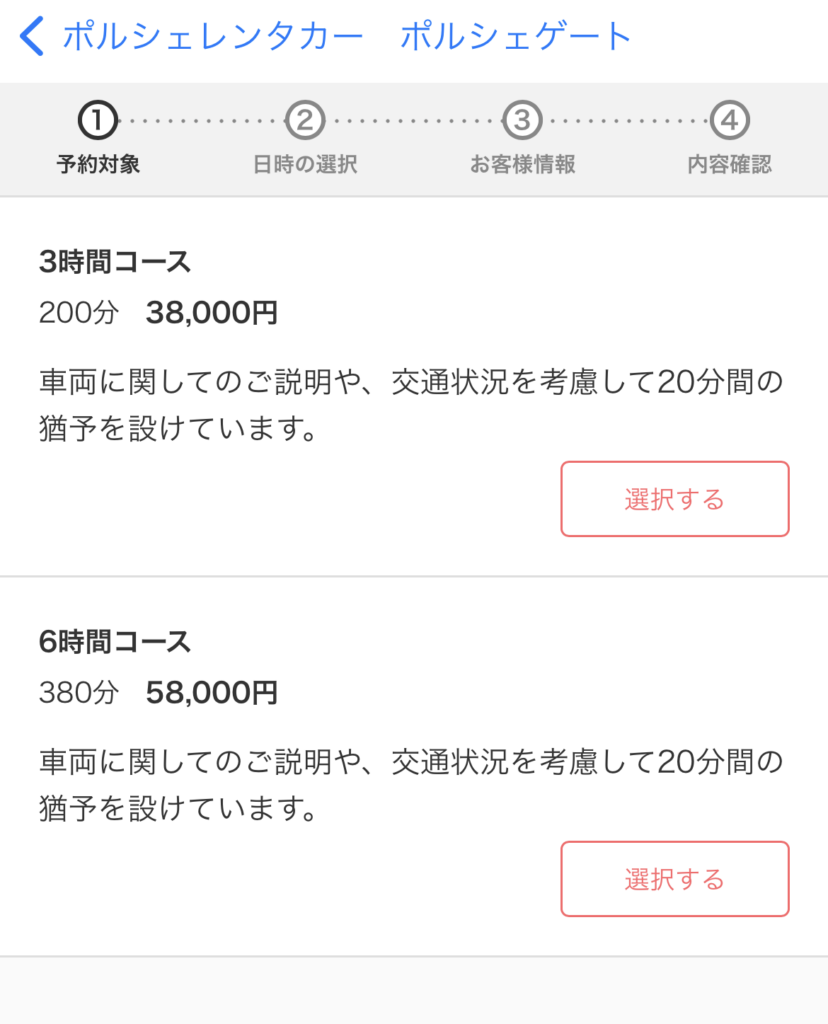
2-7 利用可能な時間帯が『◎』表示されるので、ご希望の時間帯が◎であればそのままタップします。
※緑枠をタップすると1週間前、赤枠をタップすると1週間後を表示することができます。
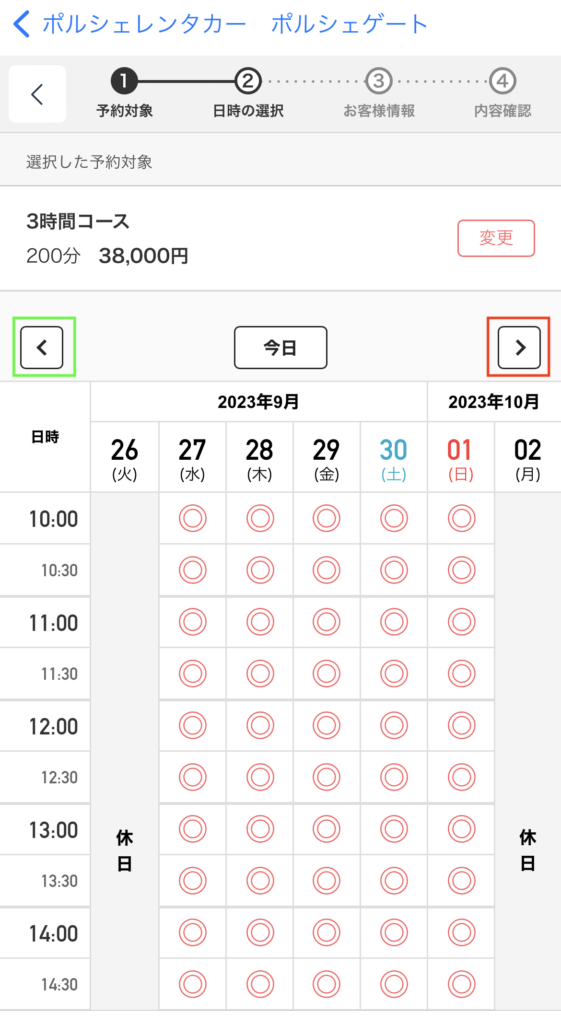
2-8 ◎をタップするとお客様情報の確認が表示されますので『内容確認へ進む』をタップします。
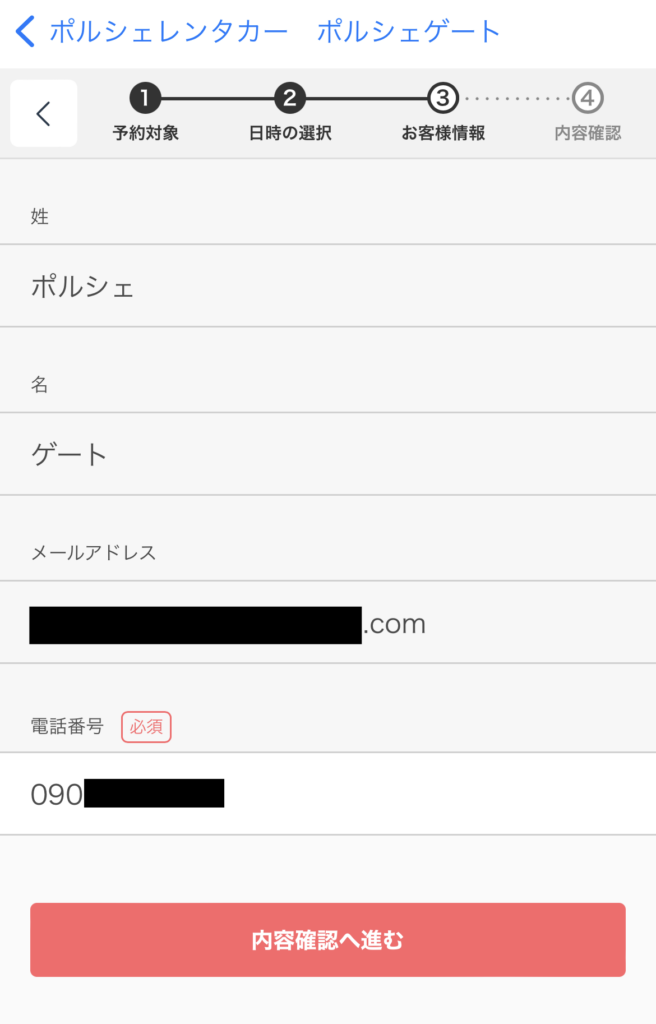
2-9 ご希望のコースの回数券にチェックが入っていることを確認後『内容確認へ進む』をタップします
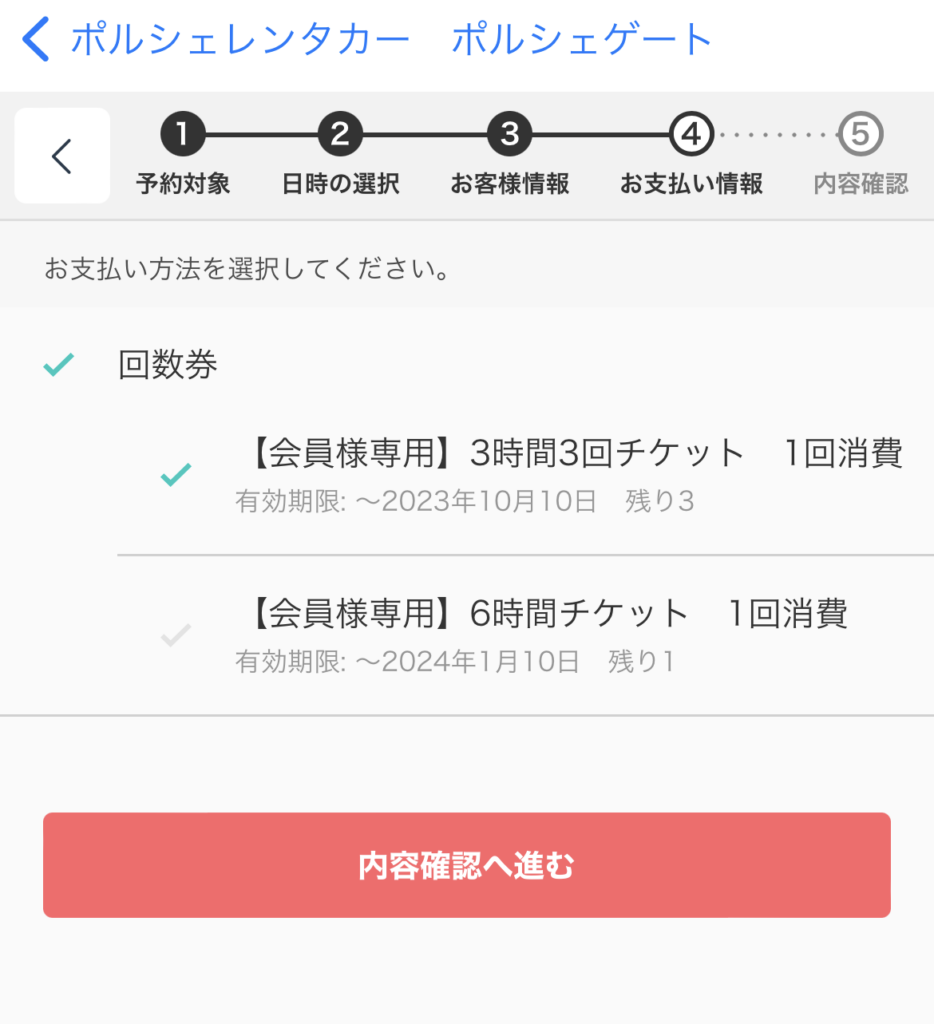
2-10 最後に予約情報を確認後、『予約する』をタップして予約が完了します。
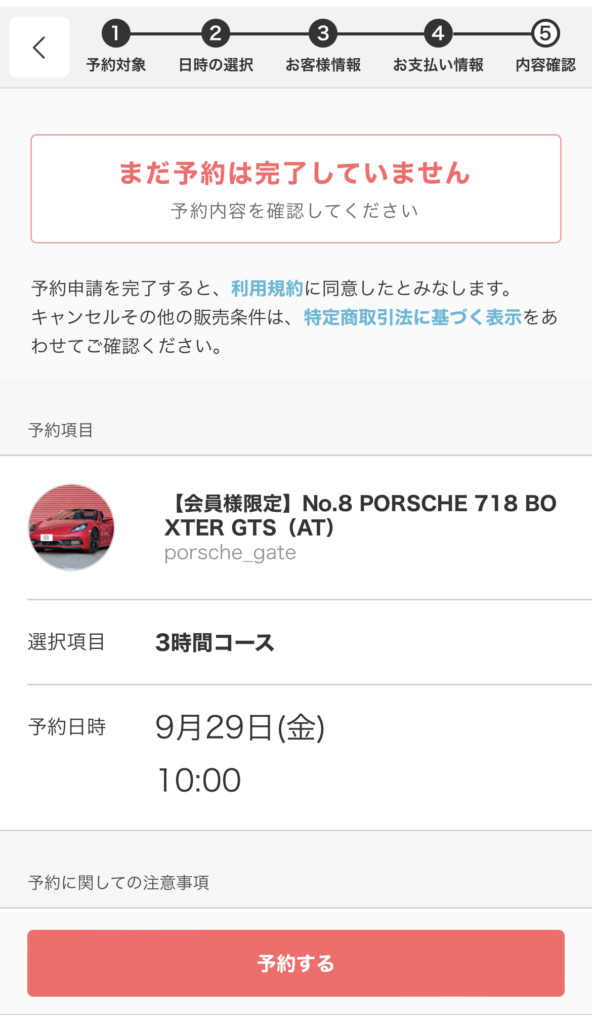
以上で予約は完了です。ご登録いただいたメールアドレスに予約メールが来ますので、ご確認ください。
また、『かんたん予約』のアプリからも予約が確認できますので、そちらも併せてご活用ください。
こちらより
トップページにお戻りいただけます。